Windowsi otsimine põhjustel, rikke kõrvaldamise viisid ei toimi

- 2202
- 622
- Mrs. Willis Schoen
OS Windows on üks kõige sagedamini installitud süsteeme mitte ainult arvutites, vaid ka sülearvutites, tahvelarvutites ja isegi Microsoft Corporationi telefonides. Oma olemasolu ajal on ta läbinud mitmeid moderniseerimisi, värskendusi, täna on see kasutajate arvu juhtiv positsioon, kuna see on hõlpsam, ulatuslik funktsionaalsus. Hoolimata moderniseerimisest, integreerimisest ja paranemisest, on olukordi, kui kasutaja seisab silmitsi teatud funktsioonist keeldumise probleemiga, mis paneb teda otsima võimalusi probleemi lahendamiseks. Üks olulisi, sageli töötavaid võimalusi arvutis või sülearvutis on otsingumootor, mis võimaldab teil leida soovitud faili või utiliiti, tutvustades nime otsingumootorisse. Selle jõudlusest keeldumine põhjustab palju ebamugavusi, kuna vajaliku faili otsimiseks peate kettad "lükkama" ja OS suudab selle ülesande mõne sekundiga õiges toimimises rakendada. Selles artiklis kaalume, mida teha, kui otsing ei tööta Windows 10 -s, kuidas lahendada iga kasutaja jaoks olulise valiku toimimise ülesanne.

Windowsi otsimise probleemi kõrvaldamine.
Vea põhjused Windowsi otsingu toimimisel
Sageli olukord, kui otsinguvalik ei toimi, tekivad OS -i uuema versiooni kasutajad Microsoftist - Windows 10, sageli sarnase plaani mured tekivad süsteemi muudel variatsioonidel. Probleemi lahendamise alustamiseks tasub kindlaks teha probleemi põhjused. Windows 10 -s rakendatakse autoritaarset valikut nii, et kasutaja leiab vajaliku teabe, sisestades vajaliku teabe menüü kaudu või suvandi otsingu kaudu ülesandepaneelil. Süsteemi normaalse funktsionaalsuse abil tuleks aken käivitada, vajutades nupu Start -nupu kõrval asuvat Linza etiketti, mis on otsinguteenuse graafiline kuvar. Kui aken ei avane, võite proovida leida vajalikud materjalid käivitusnupu kaudu, mis sageli probleemi lahendab.
Olukorrad Kui Windowsi otsinguteenus ei reageeri: standardklõpsuga, ei allu otsinguriba või aknas pole teavet, mis pärast päringu tutvustamist avaneks, ja kasutaja on kindel, et soovitud fail on süsteemis saadaval, Võib tekkida mitmel järgmistel põhjustel:
- Vigade olemasolu OS -i installimisel või selle värskendamisel.
- Seadme nakatumine viirustega või volitamata kommunaalteenuste laadimine.
- OS, sätted, failide indekseerimise tõrked.
Saate lahendada probleemi probleemi süsteemi banaalse taaskäivitamisel. Kui probleem seisneb OS -i või viirusnakkuse tõrketes, pärast arvuti taaskäivitamist ja nakatunud failide eemaldamist viirusetõrje utiliididega, on probleem iseendaga seotud otsinguga, teenusele juurdepääs avaneb, see töötab standardrežiimis. Positiivse tulemuse puudumisel nõuab rikke kõrvaldamine radikaalset süsteemilahendust.
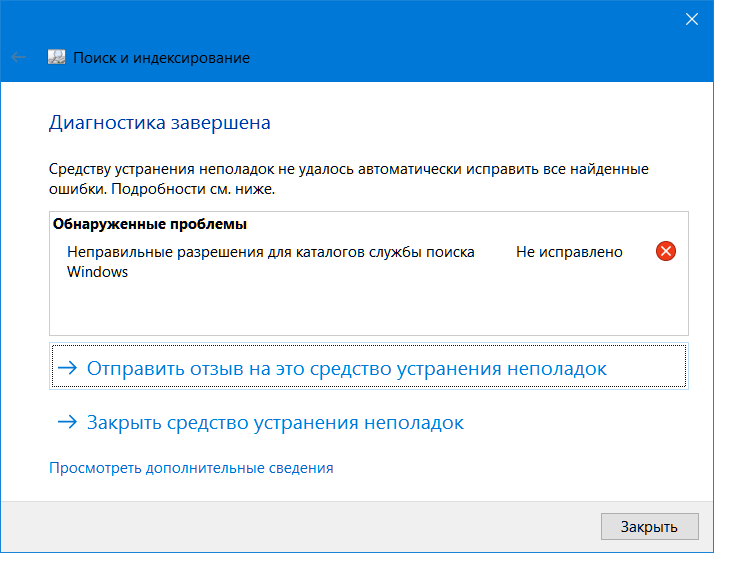
Valikud probleemide lahendamiseks valikuga "Otsing"
Küsimus, kuidas otsingut Windows OS -is konfigureerida, mis on asjakohane iga arvuti aktiivse kasutaja jaoks, kes on sellise probleemiga kokku puutunud. Tõepoolest, otsinguribal tööks vajaliku faili nimi on palju lihtsam sisestada ja kohe hakata töötamast vajalikku elementi käsitsi otsima, avades arvutis palju kaustu. Windows 10 -l on otsinguparameetrid, mis ei erine Windows 7 eelmisest, populaarseimast versioonist, erinevus on see, et soovitud faili leidmiseks kasutatav moderniseeritud süsteem kasutab indekseerimislemente, kasutades täiendavaid spetsiifilisi algoritme, andmebaase. Sellest lähtuvalt tasub Windows 10 otsingumootori rikkeid likvideerida samamoodi nagu OS -i eelmistes versioonides oleva valiku „Otsi”.
Otsinguteenuse sätted on võimalikud, kõrvaldades süsteemsed vead järgmiste meetodite abil:
- Käsurea kaudu.
- Aktiveerides otsinguteenust.
- Registri muutmise meetod.
Mõelge kõigile kõige populaarsematele ja tõhusamatele võimalustele probleemide üksikasjalikumalt.
Käsurida
Kui talitlushäired on põhjustatud vale värskendamistarkvara, viiruste või konfliktide rünnakutest väljakujunenud utiliidide vahel, siis dilemma, kuidas Windows 10 otsingumootori funktsionaalsust taastada, otsustatakse skannimisega. Seda saab teha muudatuste tegemise kaudu "käsurida" kaudu. Ülesande täitmiseks kutsume süsteemi utiliiti, mis teeb parandusi, kõrvaldab probleemid. Kontrollige otsingu eest vastutavate failide terviklikkust, SFC utiliidi kaudu on võimalus. Selleks helistage algoritmi järgimisele:
- Käivitage tarkvararida "Tervitus". Selleks klõpsake nuppude Win+R kombinatsioonil.
- Järgmisena peate avama käsurea tõlgi, sisestades väljale CMD käsu, kinnitage päring, vajutades nuppu OK või Enter.
- Kui toimingud teostatakse õigesti, põhjustab programmi konsool - väljal Musta käsurida, kuhu peate sisestama täiendava käsu skaneerimiseks koos tarkvaravigade paralleelse korrektsiooniga.
- Süsteemifailide, sealhulgas otsingusüsteemi taastamine vastutab SFC/Scannow meeskonna eest, mille järel valesti töötavad failid leitakse ja parandatakse.
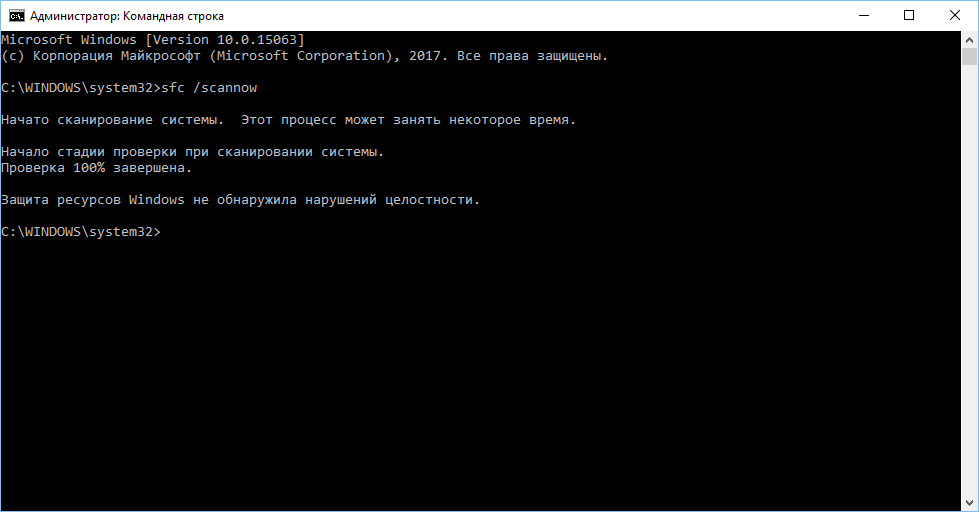
See algoritm vastab ka küsimusele, kuidas võimaldada otsingut Windows 7, erinevalt järgnevatest viisidest, kuidas lahendada OS -i kümnendaks variatsiooniks mõeldud probleem.
Teenused
Järgmine lahendus probleemile, kuidas Windows 10 -s otsingu avada, on teenuse enda toimimise aktiveerimine, lubades otsingumootori tööd. Rikefunktsiooni saab peita otsinguteenuse elementaarsesse iseseisvasse lahtiühendamisesse. Teenuse saate aktiveerida järgmisel viisil:
- Võidu ja R sünkroonse vajutamise kaudu peate avama otsinguakna.
- Avatud liin Sisestage teenuste sõnastamine.MSC ja kinnitage võtmedirektiiv. Sel viisil saate avada saadaolevate teenuste loendi.
- Ilmunud loendis peate leidma Windowsi otsingu konfiguratsiooni. Seda pole lihtne teha, kuna teenuste register pole süstematiseeritud, peate nõutava elemendi käsitsi leidma.
- Pärast vajaliku teenuse leidmist klõpsake sellel hiire parema nupuga. Voolavas menüüs on vaja avada üksuse "atribuudid".
- Vahekaardil "Üldine", mis vastab "käivitamise tüübile", on vaja käsku "automaatselt" seada ja seejärel uuendusi kinnitada, vajutades OK -klahvi OK.
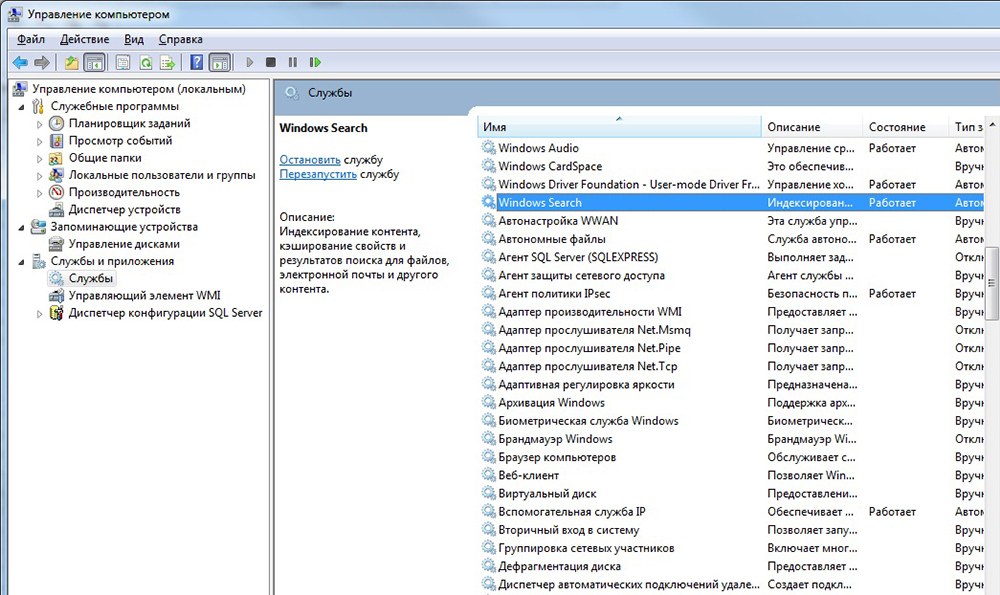
Pärast andmete värskendamiseks tehtud manipuleerimist ja arvuti taaskäivitust peaks otsingu toimima standardrežiimis.
Registri redigeerimine
Probleemi lahendamise kolmas versioon, kui Windows 10 -s otsingud näevad sisse sekkumise süsteemiregistri struktuurisse, seetõttu nõuab talitlushäirete täitmise protseduuri täitmine põhioskuste täitja tähelepanelikkus, et vältida tõsisemaid rikkeid. Protseduuri positiivse tulemuse saate saavutada, järgides juhiseid samm -sammult, täites järgmisi punkte:
- Tulge, nagu kahel eelmisel juhul, menüüs "Tervitus" käsu abil Win+R.
- Sisestage "registriredaktor", sisestades REGEDIT -i meeskonna rea.
- Leidke registris kaust nime all hkey_local_machine, ja avage selle tarkvara Avage Item.
- Järgmisena peate minema Microsoft Pointi ja seejärel avama Windowsi otsingukausta, kus peate valima parameetri SETUPCOMPLETSUCHESFLY, klõpsates sellel topeltklõpsuga.
- Pärast protseduuride läbimist avab kasutaja parameetrite muutmiseks akna, kus lõikes "väärtus" tuleb see panna number üks ja kinnitada parandus, vajutades OK -klahvi OK.
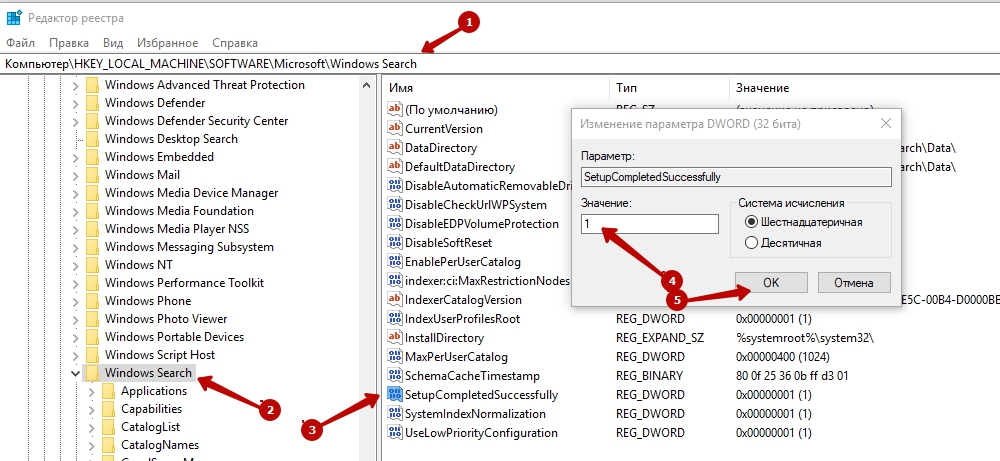
- Naaske Windowsi otsingukausta ja avage selle sisu, klõpsates vasakul asuval "CHCCHITHREAPE", valige kaustade tajumisloendis üksus FileChangeClientConfigs, mis tuleb ümber nimetada.
- Saate muuta alapunkti nime, vajutades kausta nimele parema klahvi, valige loendist üksuse "ümbernimetamine", tutvustage vana nime asemel nimi FileChangeClientConfigsbak.
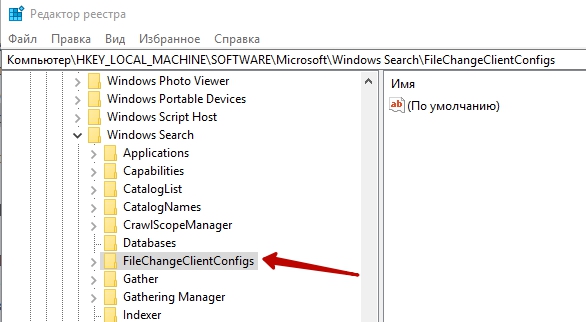
Pärast arvuti taaskäivitamist saavad muudatused registri jõudu, Windowsi otsingumootori funktsionaalsus taastatakse.
Paneelil olev nupp "Otsi" ei toimi: viis töö taastamiseks
On olukordi, kui Windows 10 otsingunupp ei tööta otseülesande kaudu ja muude otsingumootori avamise võimaluste kaudu, otsides vajalikku teavet. Näib, et see probleem pole globaalne, kuid ülesanderiba läbiotsimine on palju kiirem kui muud manipulatsioonid. Selle rikke saate lahendada juhtpaneeli kõne kaudu järgmise meetodi abil:
- Helistage menüüle "Esitage", sisestage aknas käsk Control. Pärast selle kinnitamist avaneb aken kõigi juhtimissementidega.
- Valige jaotises "Vaade" režiim "Ikoonid" ja leidke kontrollielementide hulgast jaotis "probleemide kõrvaldamine", minge sinna.
- Avatud menüüs, akna vasakust piirkonnast peate valima rea "Vaata kõiki kategooriaid".
- Lisaks on vaja alustada probleemide kaotamise teenust, milles läheb jaotisse "Otsing ja indekseerimine".
- Programm käivitab probleemide kõrvaldamiseks ülesannete täitmise magistriõppe, pärast infotundi, mis kõrvaldate komplekti paneelil "otsingu" funktsionaalsuses riked.
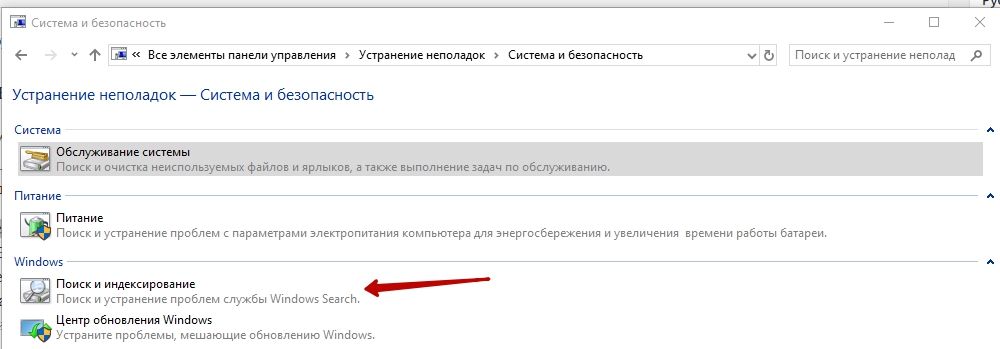
Pärast magistri tööd tasub süsteemi taaskäivitada, et värskendused jõustuksid.
Me võtame kokku
Windows 10 otsingusüsteem on tõeline leid juhtudel, kui pärast teabe või tarkvara värskendamist kadusid standardne juurdepääs olulistele dokumentidele ja kommunaalteenustele. Microsofti värskendatud OS -is loob "Otsing" loob "imed", võimaldades normaalse funktsionaalsusega leida vajalik teave viivitamatult ja ilma eriliste ajakuludeta. Probleeme saab lahendada, pöördudes spetsialistide poole, kes lahendavad sellised probleemid kvalifitseeritud tasemel, kuid mitte tasuta. Kui olete enesekindel arvutikasutaja, saate artiklis kirjeldatud algoritmide kohaselt probleemidega tegeleda ise ja vabalt, teostades rangelt toiminguid.
- « Vealahendust ei saa Windowsi poolt käivitada rikutud või puuduva faili \ Windows \ System32 \ Config \ System tõttu
- DIY jahutusservade funktsioonid ja komponentide valik »

